GitFlic
GitFlic — это российский сервис для хранения исходного кода и совместной работы над IT-проектами. В сервисе доступен CI/CD-шаблон, в который интегрировано обращение к RuStore API. Интеграция позволяет отправлять версии приложений в RuStore напрямую из GitFlic.
Первую версию приложения необходимо загрузить вручную через RuStore Консоль, а последующие можно отправлять из GitFlic.
В RuStore Консоль GitFlic доступен на вкладке Инструменты > ваше приложение > GitFlic в меню слева. Откроется страница с описанием и ссылкой на инструмент.
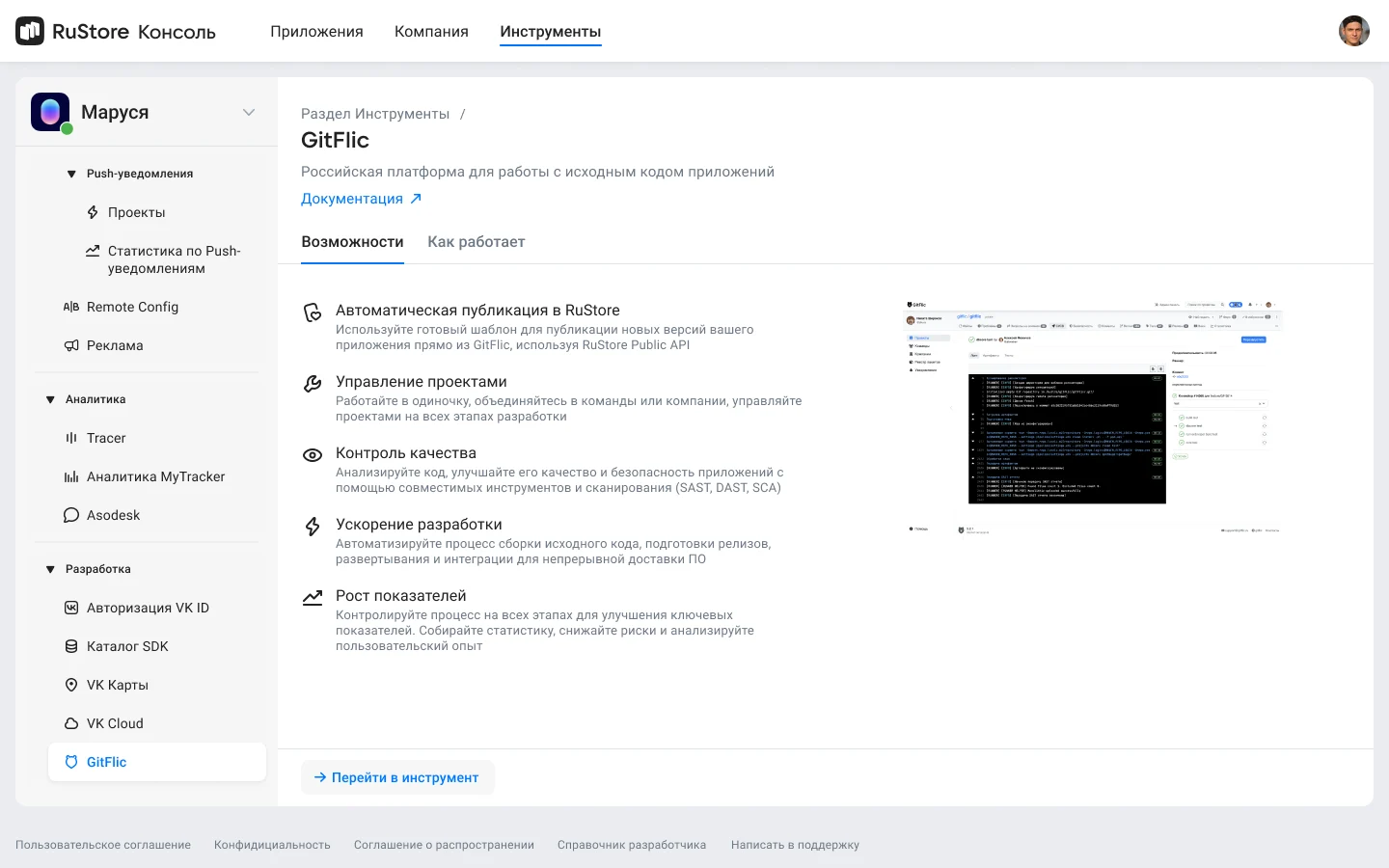
Возможности
-
Упрощение публикации. Интеграция позволяет автоматически публиковать приложения из GitFlic в RuStore. Это означает, что не нужно каждый раз загружать файлы в RuStore Консоль.
-
Подключение к существующим проектам. Интеграцию можно настроить как для новых, так и для существующих проектов GitFlic. При необходимости вы можете импортировать существующее приложение в GitFlic и настроить для него автоматическую публикацию.
Настройка интеграции
Для настройки интеграции вам понадобится приватный ключ RuStore API и ID приватного ключа. Их можно посмотреть в RuStore Консоль > вкладка Компания или Разработчик > API RuStore. Если ключа нет, сгенерируйте ключевую пару.
Чтобы настроить интеграцию GitFlic с RuStore:
-
Зарегистрируйтесь в GitFlic c помощью VK ID или e-mail и создайте компанию, если вы еще не пользовались этим сервисом.
-
Создайте новый проект, добавив в него конфигурацию CI/CD конвейеров RuStore. Вы также можете импортировать в GitFlic существующий проект приложения и добавить в него шаблон для интеграции с RuStore.
-
Зарегистрируйте агент GitFlic Runner для сборки и отправки вашего приложения в RuStore.
-
Объявите следующие переменные в разделе CI/CD настроек проекта:
PRIVATE_KEY— приватный ключ приложения из RuStore Консоль.KEY_ID— идентификатор приватного ключа из RuStore Консоль.
-
Настройте файл
gitflic-ci.yamlпод свои задачи.
Что дальше
Перед отправкой в RuStore новой версии приложения, заполните её атрибуты в файле rustore-deploy.sh.
Описание атрибутов есть в разделе Создание черновика версии.
После этого запустите сборку и загрузите версию приложения в RuStore.